Quiz Form
Transactions Quiz Form merupakan modul yang digunakan untuk pencatatan data pemenang quiz. Di dalam menu ini terdapat fungsi 'Filter', 'Create New', 'Edit', 'Disable' dan 'Approve'. Tampilan awal ketika user membuka menu "Transactions Quiz Form" adalah sebagai berikut :
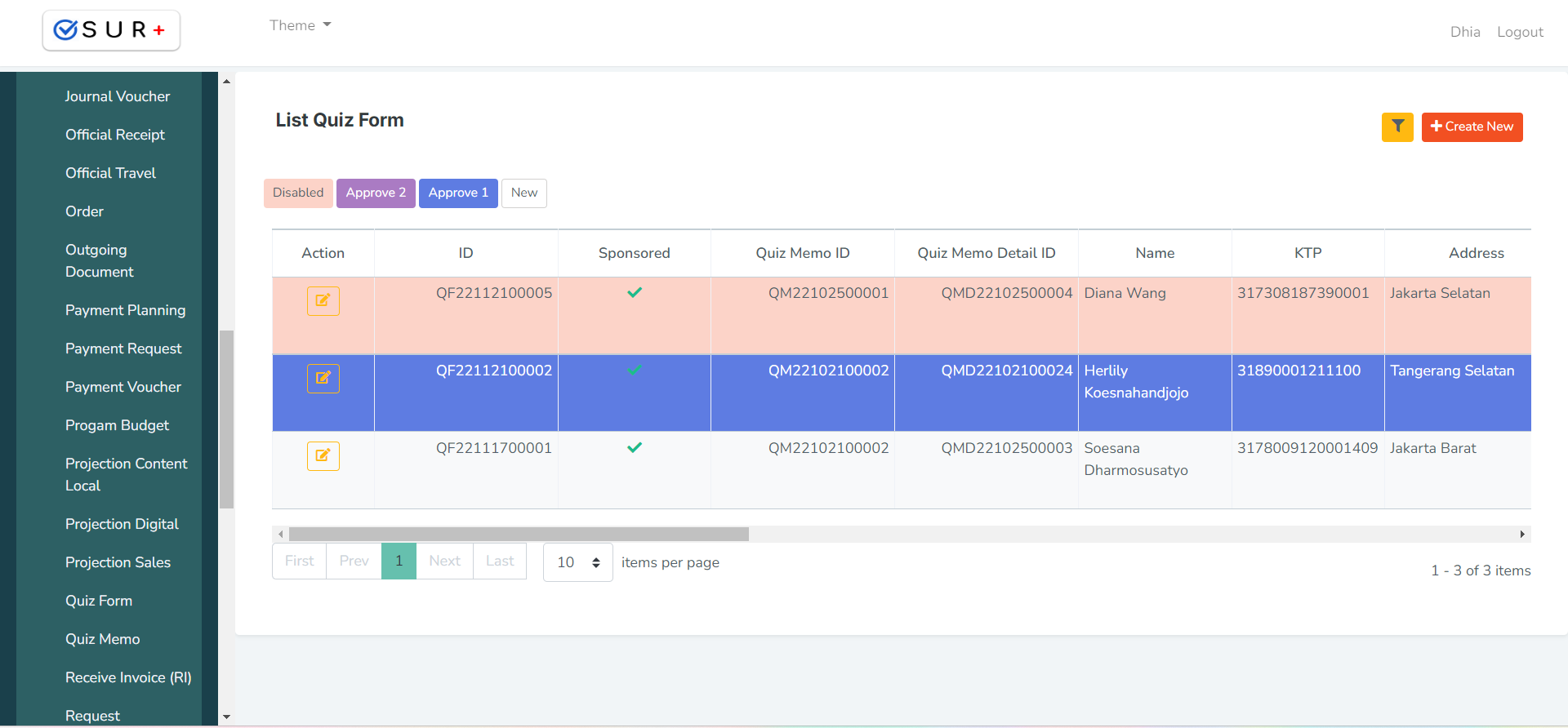
Di dalam menu Transactions Quiz Form sendiri ketika user berpindah ke halaman Detail Transactions Quiz Form, terdapat tiga buah panel yaitu "Header", "Detail" dan "Info".
Panel Header berisi informasi data header dari Transactions Quiz Form. Di sini user bisa mengisi serta mengedit data header dari Transactions Quiz Memo.
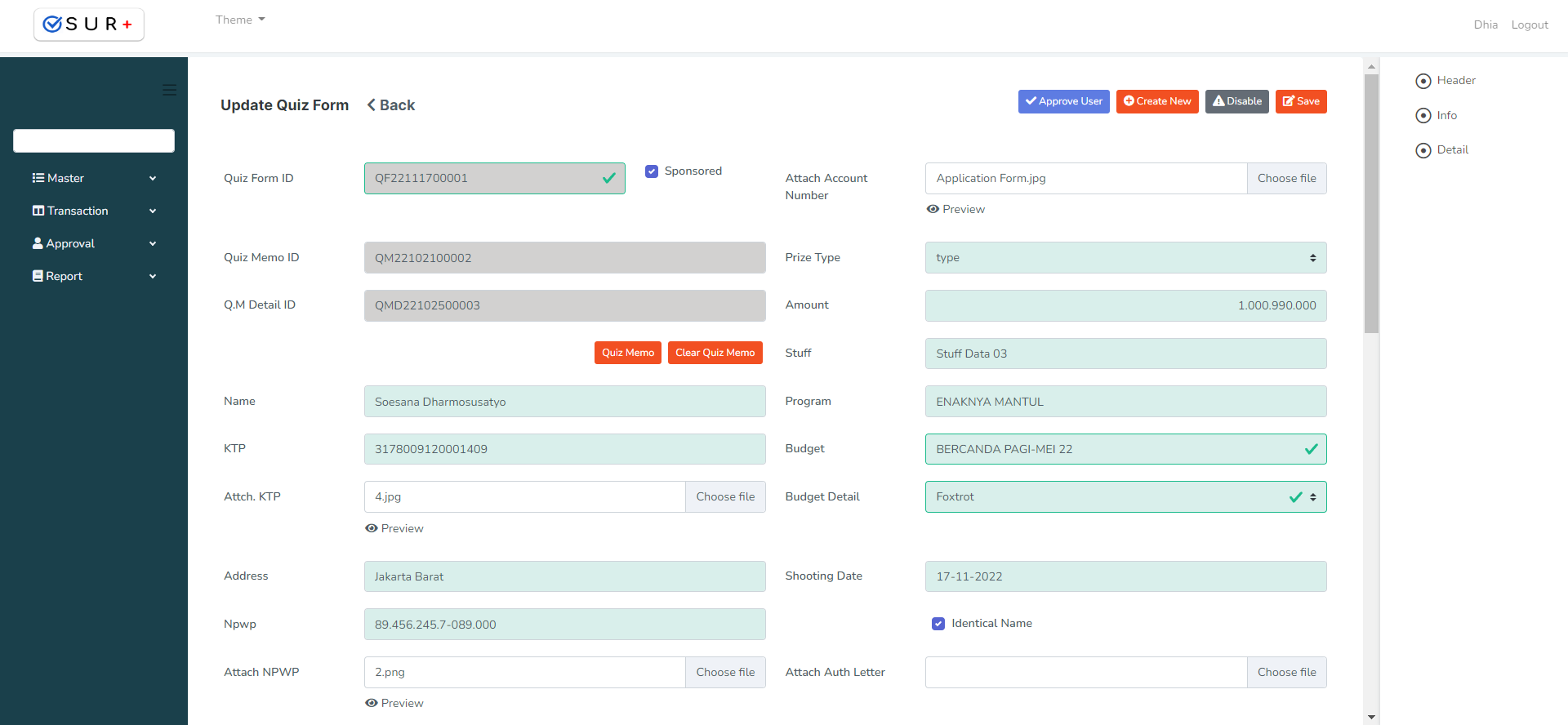
Panel Detail berisi informasi seputar list Detail Transactions Quiz Memo. Di panel ini user bisa mengedit data detail.
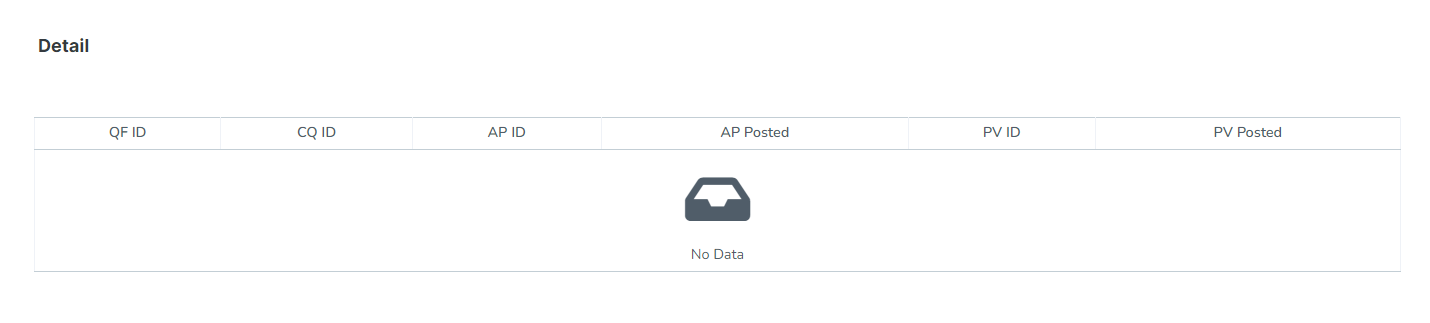
Panel Info berisi informasi siapa dan kapan yang telah melakukan create, modified serta disable.
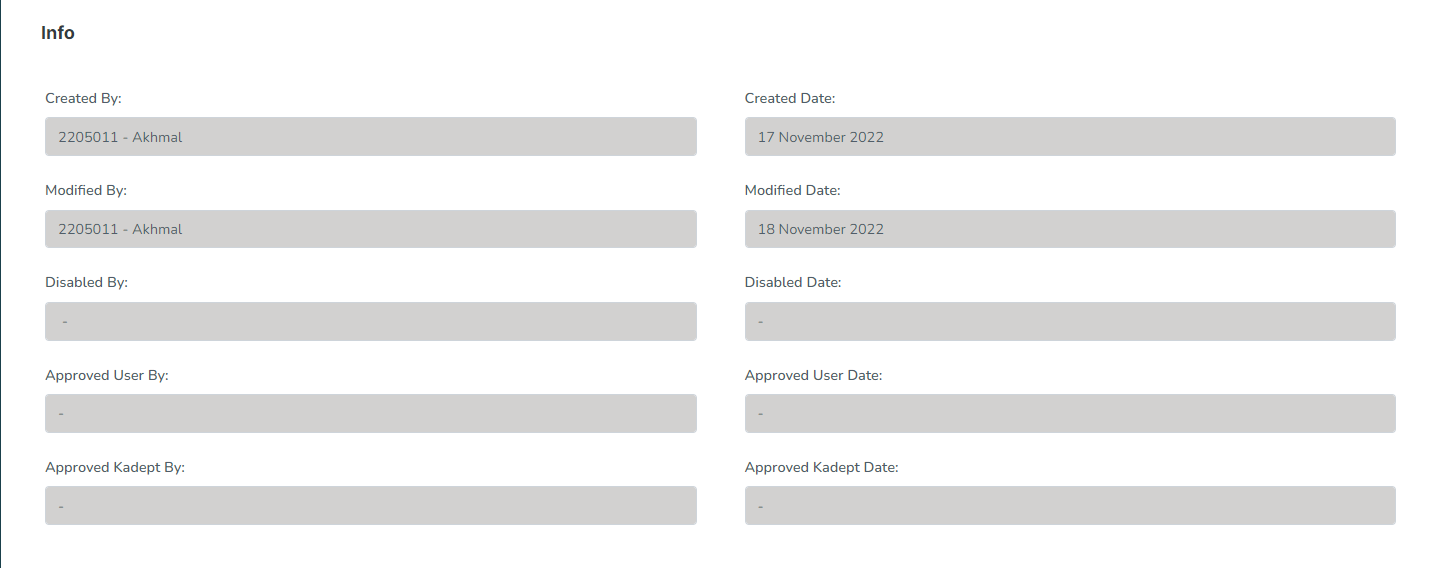
Filter Data
- Untuk memfilter data, dapat dilakukan dengan cara klik tombol filter

- Kolom pencarian ID, digunakan untuk melakukan pencarian berdasarkan kata kunci ID Transactions Quiz Form.
- Kolom pencarian Name, digunakan untuk melakukan pencarian berdasarkan kata kunci name.
- Kolom pencarian Program, digunakan untuk melakukan pencarian berdasarkan kata kunci nama program.
- Kolom pencarian Budget, digunakan untuk melakukan pencarian berdasarkan kata kunci nama budget.
- Tombol
 untuk menampilkan hasil pencarian berdasarkan pilihan filter. Lalu hasil pencarian akan muncul pada data kolom.
untuk menampilkan hasil pencarian berdasarkan pilihan filter. Lalu hasil pencarian akan muncul pada data kolom.
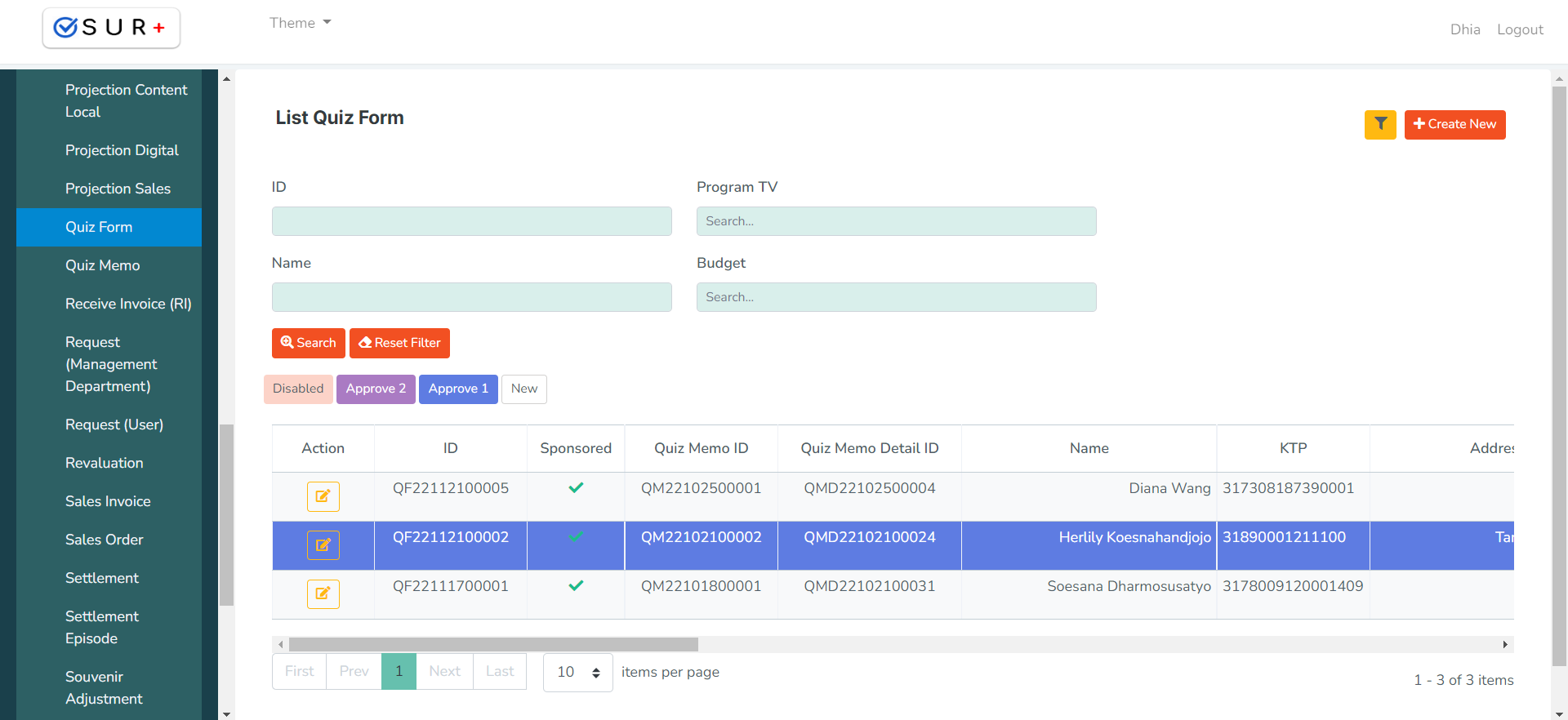
- Klik button
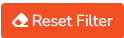 untuk mereset kolom filter.
untuk mereset kolom filter.
Create New
- User mengklik button
 untuk membuat data baru pada list data table.
untuk membuat data baru pada list data table. - Setelah itu akan masuk ke halaman data Detail Transactions Quiz Form. Di halaman detail data ini, terdapat tiga buah panel yaitu "Header", "Detail" dan "Info" yang masing-masing berisi informasi dari data Detail Transactions Quiz Form.
Panel Header
User memasukkan data Transactions Quiz Form pada kolom form pembuatan di panel header.
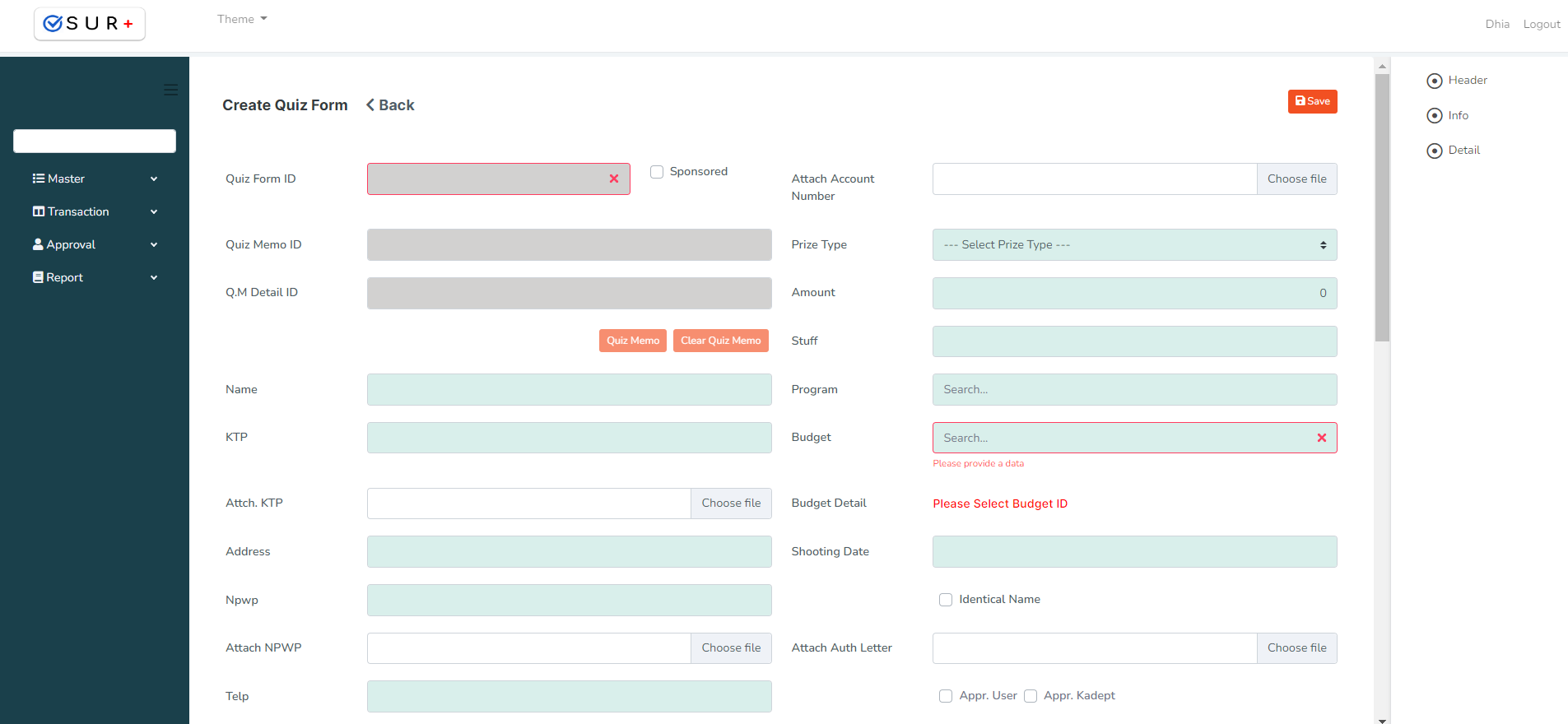
- Name : masukkan nama pemenang.
- KTP : masukkan ktp pemenang.
- Attach KTP : unggah foto KTP.
- Address : masukkan alamat pemenang.
- NPWP : masukkan nomor NPWP.
- Attach NPWP : unggah foto NPWP.
- Telp : masukkan nomor telpon.
- Bank : masukkan nama bank.
- Account Number : masukkan nomor rekening.
- Prize Type : masukkan tipe hadiah.
- Amount : masukkan total hadiah.
- Stuff : masukkan stuff.
- Program : masukkan nama program.
- Budget : masukkan nama budget.
- Budget Detail : masukkan nama budget detail.
- Shooting Date : masukkan tanggal syuting.
- Untuk menyimpan data Transactions Quiz Form klik button
 atau jika ingin membatalkan klik button
atau jika ingin membatalkan klik button 
- Setelah itu akan muncul pop up konfirmasi seperti gambar di bawah. Klik button
 untuk menyimpan atau klik button
untuk menyimpan atau klik button  untuk membatalkan.
untuk membatalkan.
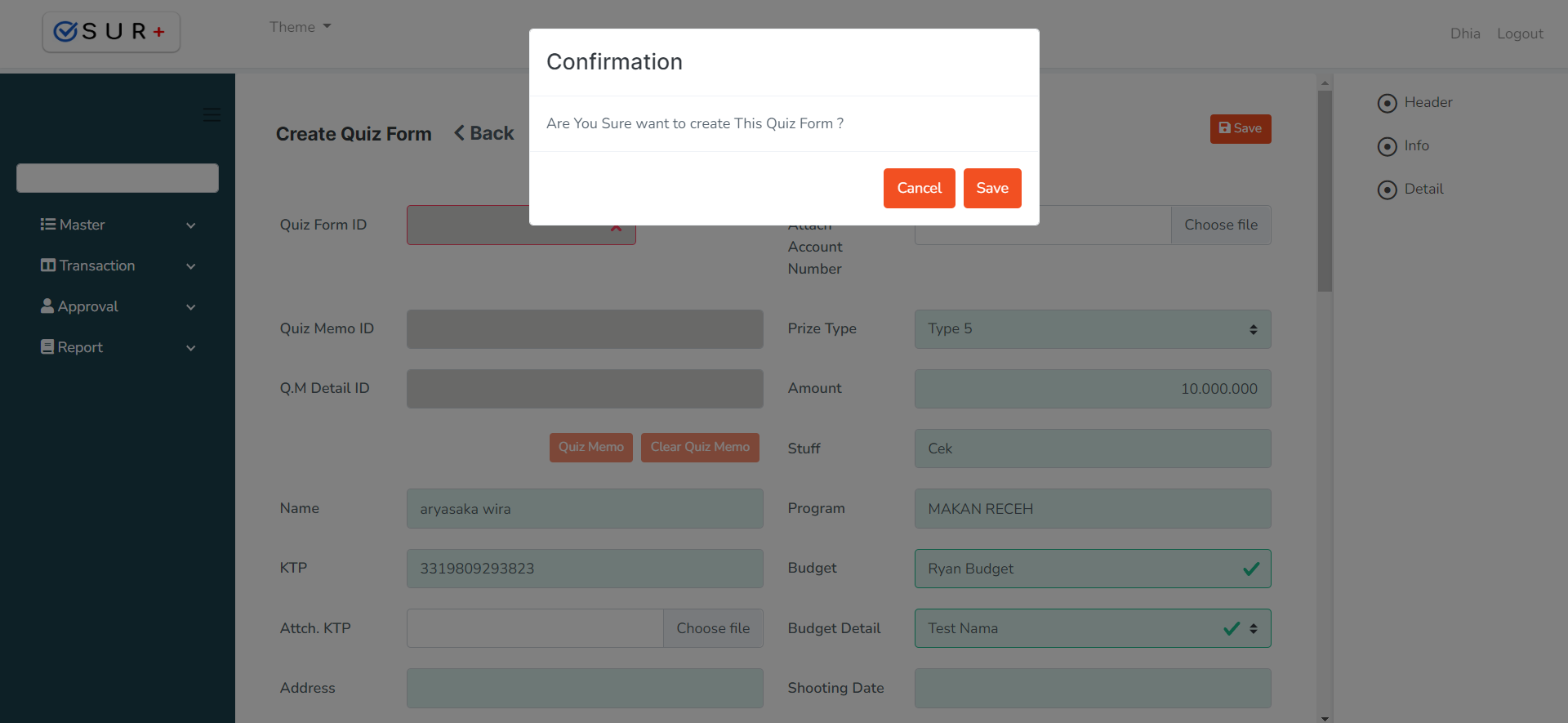
Edit Data
- Klik button
 pada row data kolom yang ingin diubah, kemudian halaman akan diarahkan pada halaman Detail Transactions Quiz Form seperti pada gambar berikut :
pada row data kolom yang ingin diubah, kemudian halaman akan diarahkan pada halaman Detail Transactions Quiz Form seperti pada gambar berikut :
Panel Header
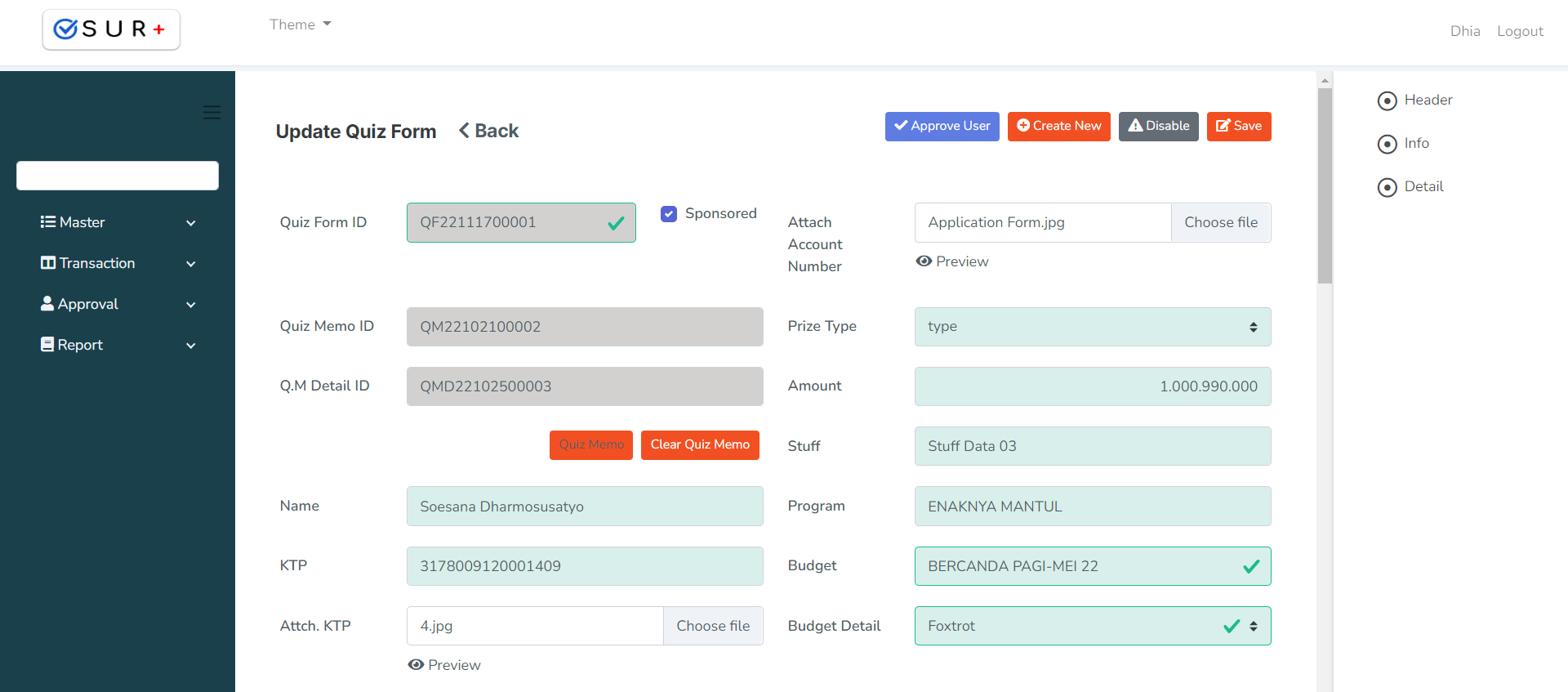
User melakukan perubahan pada panel header seperti form create new.
Untuk mengganti Quiz Memo klik button ![]() maka akan muncul pop up seperti pada gambar berikut. User mengklik row data yang akan ditarik, jika sudah klik button
maka akan muncul pop up seperti pada gambar berikut. User mengklik row data yang akan ditarik, jika sudah klik button ![]() untuk menyimpan atau klik button
untuk menyimpan atau klik button ![]() untuk membatalkan.
untuk membatalkan.
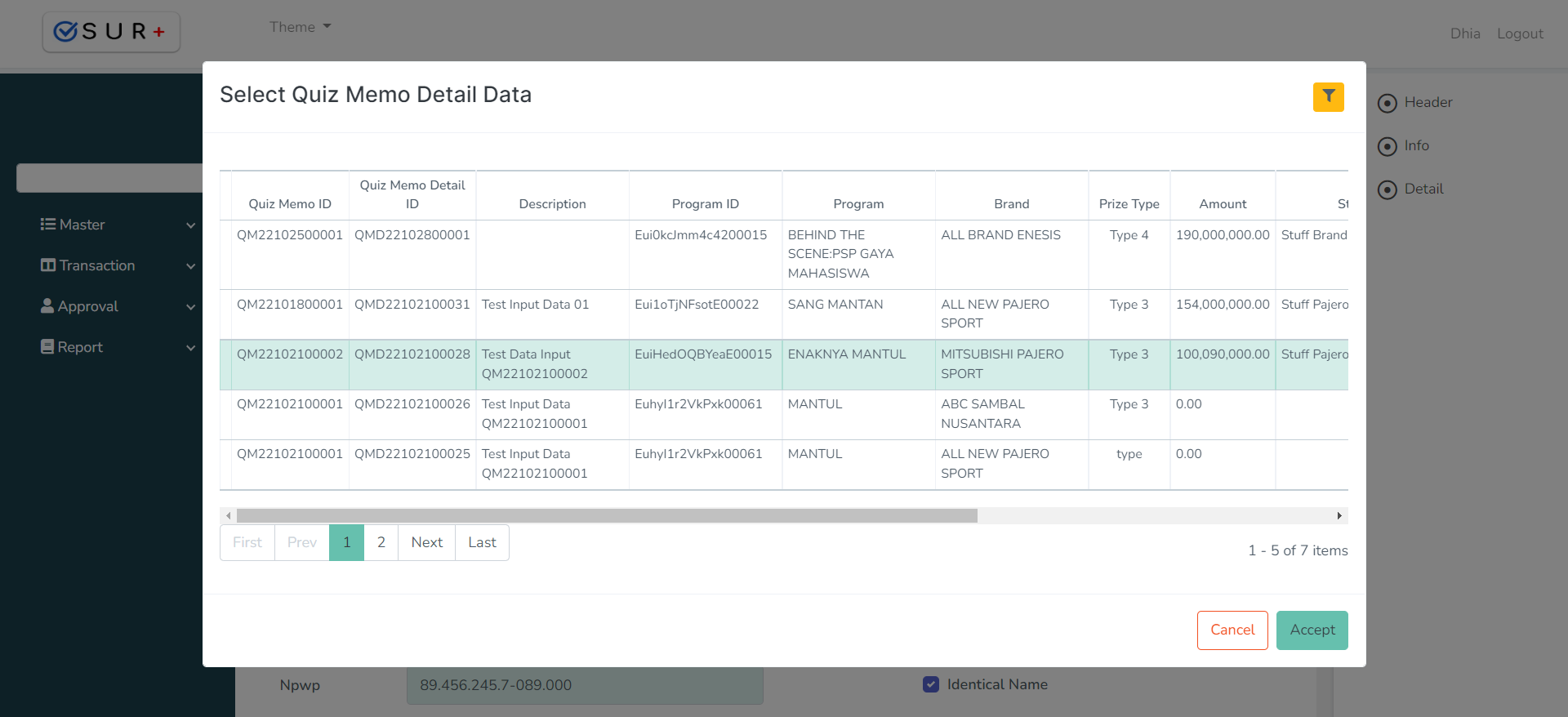
Untuk menghapus Quiz Memo klik button ![]() maka kolom Quiz Memo akan otomatis terhapus.
maka kolom Quiz Memo akan otomatis terhapus.
- Jika sudah mengedit semua yang dibutuhkan, untuk menyimpan perubahan data Transactions Quiz Form klik button
 atau jika ingin membatalkan klik button
atau jika ingin membatalkan klik button 
Approved Data
- Untuk melakukan approval, user perlu masuk ke halaman detail dengan cara mengklik button
 pada row data yang akan diapprove.
pada row data yang akan diapprove. - Halaman akan otomatis masuk ke halaman Detail Transactions Quiz Form lalu user mengklik button
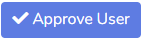 untuk melakukan approve user atau klik button
untuk melakukan approve user atau klik button 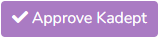 untuk approve kadep.
untuk approve kadep.
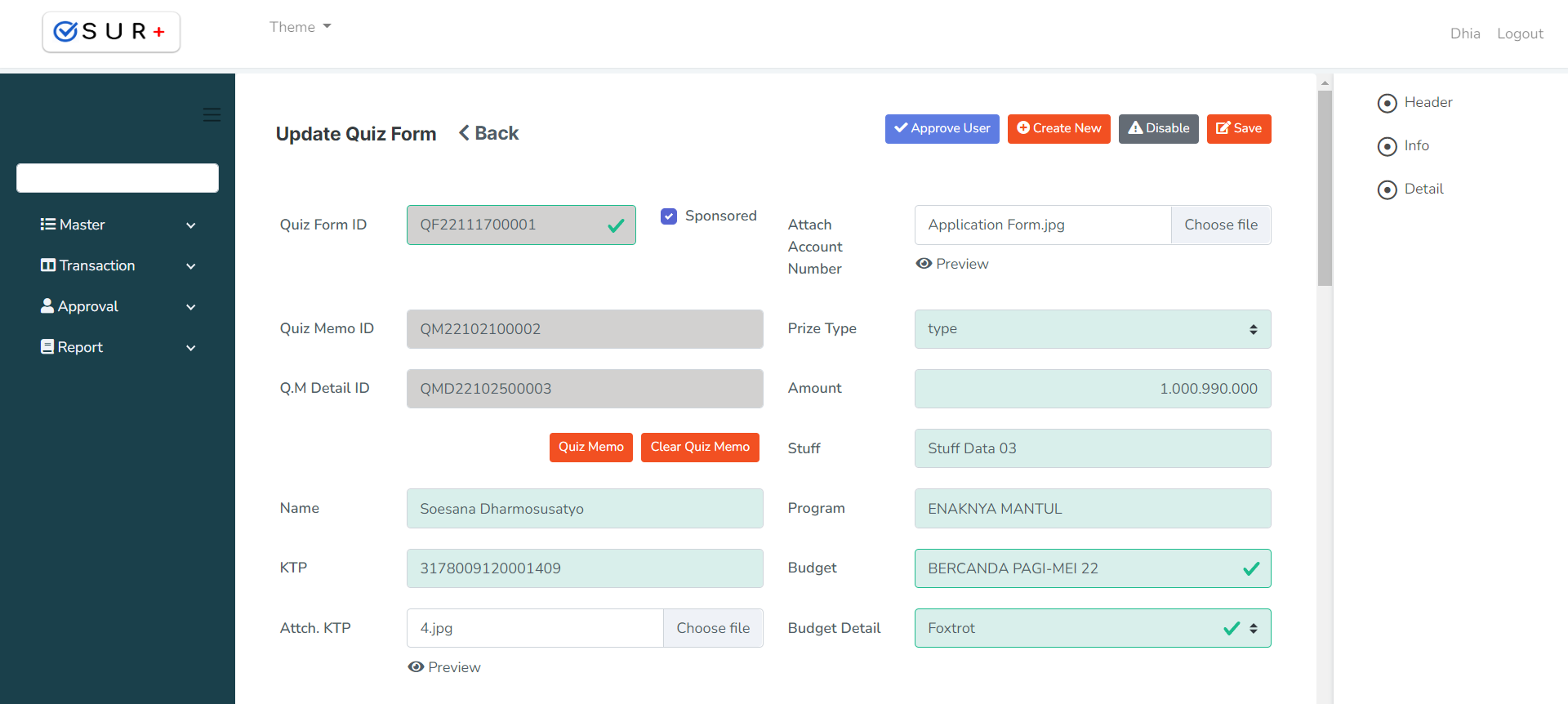
- Apabila user ingin medisapprove, klik button
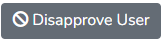 untuk disapprove user atau klik button
untuk disapprove user atau klik button  untuk disapprove Kadept.
untuk disapprove Kadept.
Disable Data
- Untuk melakukan disable, user perlu masuk ke halaman detail dengan cara mengklik button
 pada row data yang akan didisable.
pada row data yang akan didisable. - Halaman akan otomatis masuk ke halaman Detail Transactions Quiz Form, lalu user mengklik button
 dan akan muncul pop up konfirmasi seperti gambar di bawah ini :
dan akan muncul pop up konfirmasi seperti gambar di bawah ini :
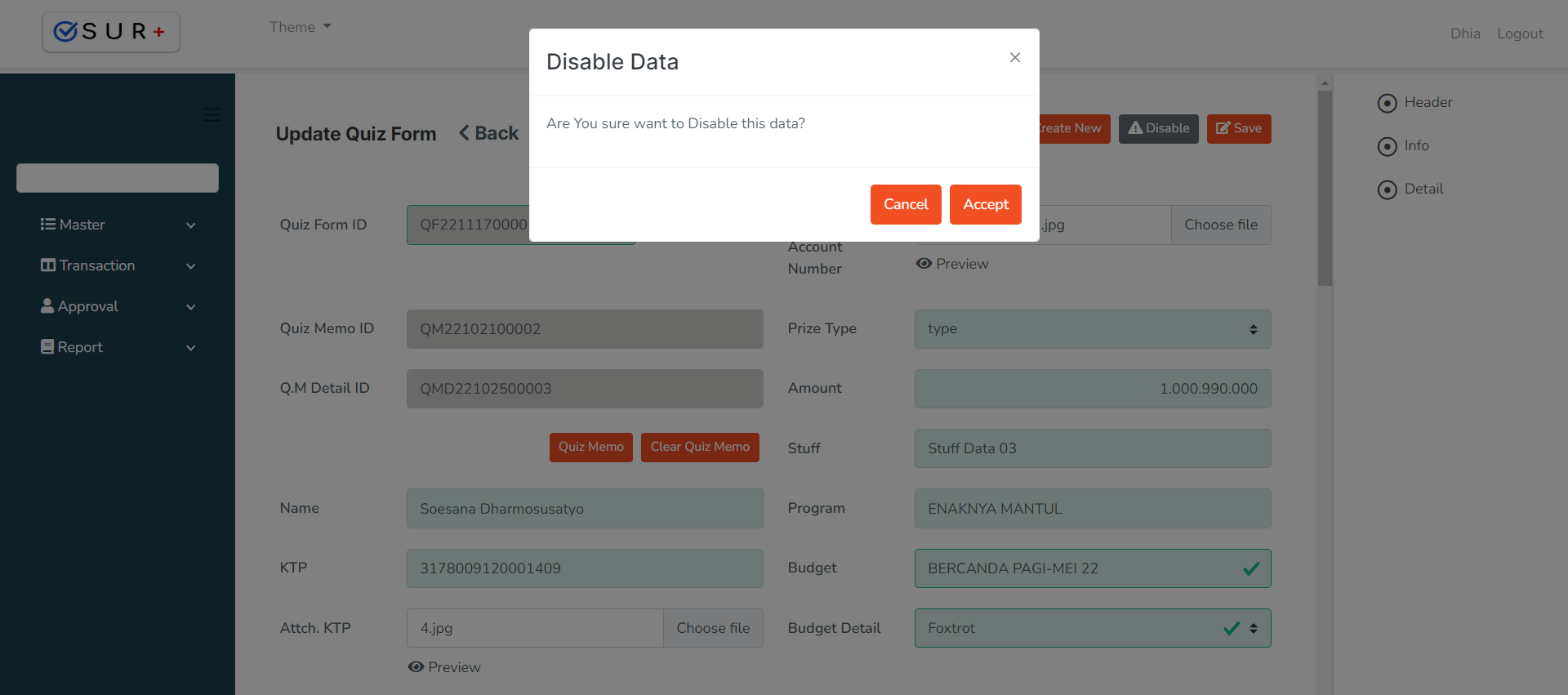
- Klik button
 untuk medisable data Transactions Quiz Form atau klik button
untuk medisable data Transactions Quiz Form atau klik button  jika ingin membatalkan.
jika ingin membatalkan.
Created with the Personal Edition of HelpNDoc: Full-featured Kindle eBooks generator